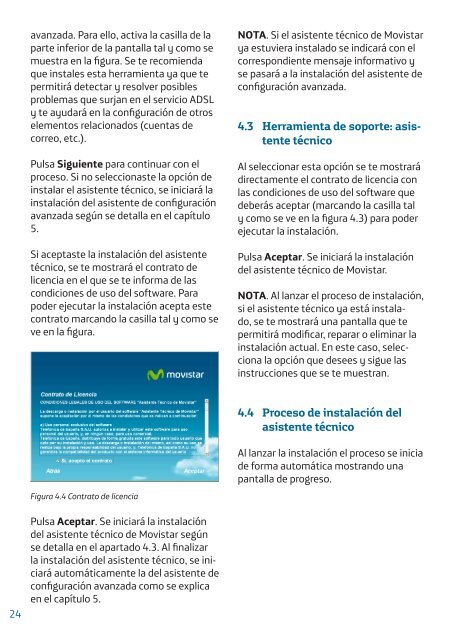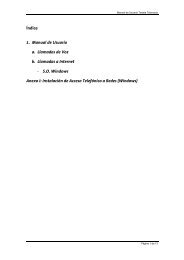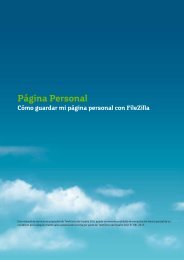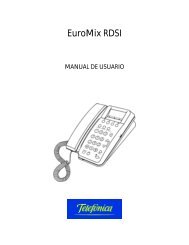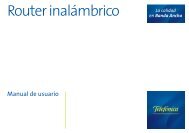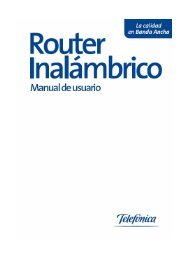Manual de usuario Home Station ADB P.DG A4001N - Movistar
Manual de usuario Home Station ADB P.DG A4001N - Movistar
Manual de usuario Home Station ADB P.DG A4001N - Movistar
You also want an ePaper? Increase the reach of your titles
YUMPU automatically turns print PDFs into web optimized ePapers that Google loves.
24<br />
avanzada. Para ello, activa la casilla <strong>de</strong> la<br />
parte inferior <strong>de</strong> la pantalla tal y como se<br />
muestra en la figura. Se te recomienda<br />
que instales esta herramienta ya que te<br />
permitirá <strong>de</strong>tectar y resolver posibles<br />
problemas que surjan en el servicio ADSL<br />
y te ayudará en la configuración <strong>de</strong> otros<br />
elementos relacionados (cuentas <strong>de</strong><br />
correo, etc.).<br />
Pulsa Siguiente para continuar con el<br />
proceso. Si no seleccionaste la opción <strong>de</strong><br />
instalar el asistente técnico, se iniciará la<br />
instalación <strong>de</strong>l asistente <strong>de</strong> configuración<br />
avanzada según se <strong>de</strong>talla en el capítulo<br />
5.<br />
Si aceptaste la instalación <strong>de</strong>l asistente<br />
técnico, se te mostrará el contrato <strong>de</strong><br />
licencia en el que se te informa <strong>de</strong> las<br />
condiciones <strong>de</strong> uso <strong>de</strong>l software. Para<br />
po<strong>de</strong>r ejecutar la instalación acepta este<br />
contrato marcando la casilla tal y como se<br />
ve en la figura.<br />
Figura 4.4 Contrato <strong>de</strong> licencia<br />
Pulsa Aceptar. Se iniciará la instalación<br />
<strong>de</strong>l asistente técnico <strong>de</strong> <strong>Movistar</strong> según<br />
se <strong>de</strong>talla en el apartado 4.3. Al finalizar<br />
la instalación <strong>de</strong>l asistente técnico, se iniciará<br />
automáticamente la <strong>de</strong>l asistente <strong>de</strong><br />
configuración avanzada como se explica<br />
en el capítulo 5.<br />
NOTA. Si el asistente técnico <strong>de</strong> <strong>Movistar</strong><br />
ya estuviera instalado se indicará con el<br />
correspondiente mensaje informativo y<br />
se pasará a la instalación <strong>de</strong>l asistente <strong>de</strong><br />
configuración avanzada.<br />
4.3 Herramienta <strong>de</strong> soporte: asistente<br />
técnico<br />
Al seleccionar esta opción se te mostrará<br />
directamente el contrato <strong>de</strong> licencia con<br />
las condiciones <strong>de</strong> uso <strong>de</strong>l software que<br />
<strong>de</strong>berás aceptar (marcando la casilla tal<br />
y como se ve en la figura 4.3) para po<strong>de</strong>r<br />
ejecutar la instalación.<br />
Pulsa Aceptar. Se iniciará la instalación<br />
<strong>de</strong>l asistente técnico <strong>de</strong> <strong>Movistar</strong>.<br />
NOTA. Al lanzar el proceso <strong>de</strong> instalación,<br />
si el asistente técnico ya está instalado,<br />
se te mostrará una pantalla que te<br />
permitirá modificar, reparar o eliminar la<br />
instalación actual. En este caso, selecciona<br />
la opción que <strong>de</strong>sees y sigue las<br />
instrucciones que se te muestran.<br />
4.4 Proceso <strong>de</strong> instalación <strong>de</strong>l<br />
asistente técnico<br />
Al lanzar la instalación el proceso se inicia<br />
<strong>de</strong> forma automática mostrando una<br />
pantalla <strong>de</strong> progreso.